Danh mục


Đóng góp bởi: Admin / Ngày 12-09-2022
Laptop Window cũng giống như hầu hết các thiết bị công nghệ khác, có thể dễ bị chậm sau thời gian dài sử dụng. Nhưng nếu bạn tìm ra nguyên nhân của vấn đề, bạn có thể thử một số phương pháp để khắc phục. Nếu bạn đã không sử dụng Laptop của mình trong một thời gian dài nhưng nó vẫn chậm thì bạn cần phải tìm ra nguyên nhân sớm hơn để khắc phục tình trạng này.
Một số lý do khiến Laptop Windows của bạn chạy chậm có thể là do không được cập nhật đầy đủ, chạy quá nhiều ứng dụng hoặc chương trình, không còn nhiều dung lượng trên ổ cứng của bạn hoặc các vấn đề khác (thông qua Microsoft). Hãy thử một số bản sửa lỗi được giải thích ở đây và xem liệu Laptop của bạn có tăng thêm một số tốc độ hay không.

Cài đặt bất kỳ bản cập nhật nào có sẵn
Nếu có một việc mà nhiều người vẫn chưa làm cho đến phút cuối cùng, đó là cập nhật máy tính của họ. Có lẽ bạn là một trong số những người này, khi họ nhận được thông báo rằng có bản cập nhật, họ đã bỏ qua nó cho đến khi thực sự cần thiết. Việc cập nhật có thể mất một chút thời gian và đồng nghĩa với việc khởi động lại laptop của bạn. Tuy nhiên, không cập nhật có thể khiến Laptop của bạn chạy chậm lại.
Các bản cập nhật được thực hiện để sửa các lỗi mà hệ điều hành vẫn có thể mắc phải và mọi thứ có thể không hoạt động trơn tru nếu bạn không cập nhật. Để kiểm tra xem có bản cập nhật hay không, bạn có thể làm theo các bước sau (thông qua Microsoft .)
1. Đi tới Start, sau đó đến Settings.
2. Chọn Windows Update ở trên cùng bên phải.
3. Bạn sẽ thấy máy tính của mình có được cập nhật hay không. Bạn có thể nhấp vào Check for Updates để xem có bất kỳ thứ gì có sẵn hay không.
Nếu có sẵn bản cập nhật, bạn sẽ có thể cài đặt bản cập nhật đó bằng cách nhấp vào nút "Download & install" được liệt kê trong bản cập nhật. Cố gắng cập nhật máy tính của bạn ngay sau khi các bản cập nhật sẵn sàng để ngăn chặn bất kỳ điều gì làm chậm lại trong tương lai và để đảm bảo mọi vấn đề bảo mật đều được vá kịp thời.
Giải phóng dung lượng ổ cứng
Sau một thời gian sử dụng Laptop, ổ cứng SSD hoặc HDD của bạn chỉ còn rất ít dung lượng. Bạn có thể xem mình còn bao nhiêu dung lượng bằng cách nhấp vào Start, sau đó đi tới Settings, sau đó là System và sau đó là Storage. Trên màn hình này, bạn có thể xem bạn đã sử dụng bao nhiêu gigabyte dung lượng và còn lại bao nhiêu. Bạn cũng có thể xem loại chương trình hoặc tệp nào đang sử dụng nhiều dung lượng nhất (thông qua Microsoft)

Bạn có thể chọn bất kỳ danh mục nào trong số này để xem cụ thể hơn chương trình nào đang sử dụng nhiều dung lượng lưu trữ nhất. Điều này có thể cho phép bạn gỡ cài đặt và xóa bất kỳ thứ gì bạn không sử dụng hoặc không muốn nữa. Việc có ít dung lượng trên laptop có thể gây ra nhiều vấn đề, một trong số đó bao gồm làm chậm máy tính của bạn, vì vậy hãy dành một chút thời gian để giải phóng bộ nhớ của bạn nếu bạn nhận thấy nó đã đầy.
Đóng các ứng dụng và chương trình
Chạy nhiều chương trình cùng một lúc có thể ảnh hưởng đến sức mạnh xử lý của máy tính, làm chậm máy tính. Rất may, có một cách dễ dàng để xem chương trình nào đang chạy, bao gồm cả ứng dụng nền, để bạn có thể đóng những chương trình bạn không cần vào lúc này. Đây là cách thực hiện (thông qua Microsoft .)
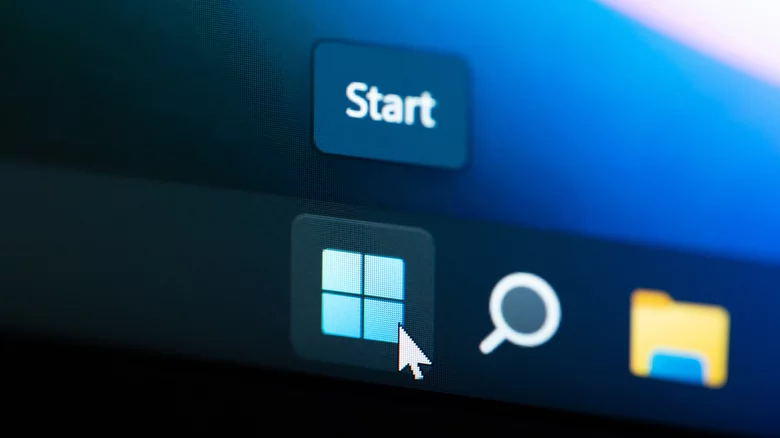
1. Trước tiên, bạn sẽ muốn mở Task Manager. Một cách dễ dàng để thực hiện việc này là nhấn CTRL + ALT + Delete.
2. Trên menu mở ra, chọn Task Manager.
3. Một màn hình sẽ mở ra hiển thị cho bạn tất cả các chương trình hiện đang chạy. Để đóng một chương trình, hãy chọn chương trình đó rồi bấm End Task.
Bạn có thể biết mức công suất xử lý khả dụng mà một chương trình đang sử dụng bằng cách xem bên dưới cột CPU. Các chương trình có tỷ lệ phần trăm cao hơn đang sử dụng nhiều sức mạnh xử lý hơn, vì vậy việc đóng chúng có thể đẩy nhanh tốc độ. Đảm bảo không kết thúc tác vụ nếu bạn không biết chúng là gì, vì chúng có thể quan trọng đối với các chương trình khác đang chạy hoặc có thể ảnh hưởng đến máy tính của bạn. Nếu bạn không chắc chắn về một chương trình, hãy nhấp chuột phải vào chương trình đó và chọn Tìm kiếm Trực tuyến để đọc thêm về chương trình đó.
Nếu PC chạy chậm do dung lượng RAM nhỏ, bạn có thể mua thêm bộ nhớ và cài đặt nó để tăng tốc độ.
Ngoài ra, Nếu bạn nghi ngờ vi-rút hoặc phần mềm độc hại có thể là nguyên nhân gây ra tốc độ chậm của bạn, bạn nên cài đặt và chạy chương trình chống vi-rút để loại bỏ phần mềm độc hại, chắn chắn sẽ giúp máy chạy nhanh hơn đấy.